一般人在使用電子郵件時,常常有機會附上圖片,但現在的數位相機拍得照片解析度越來越高,拍一張照片動不動就是 1~2 Mega 的檔案大小,讓我們原本就不是很大的網路郵件空間更加的吃緊。
之前我曾提出『寫電子郵件的禮儀』,並且希望大家可以以用壓縮軟體來減小電子郵件的附檔大小,另外圖片也要用縮圖軟體來降低其解析度,這樣不但可以讓我們為網路的流量浪費盡一點力,同時也可以讓收到我們郵件的人少了一份負擔。
[生活] 如何正確使用【電子郵件(Email)】(九)─減小郵件大小
在偶然間發現原來 Outlook 2003 以後的版本已經考慮到這種狀況了,還貼心的在郵件功能裡加進了『縮圖』的功能,這裡就為大家介紹 Outlook 2003 的縮圖方法。
1. 開啟 Outlook 2003 的寄件夾,先把要寄送的圖檔加入當作附檔。這時會看到電子郵件的畫面中多出了一行『Attach…』及一個『Attachment Options』的按鈕,按下這個按鈕。
(※注意:這個方法只適合圖片當附檔的狀況,如果是HTML格式下的插圖就不行了。)
2.按下『Attachment Options』的按鈕後,在右邊會出現一個『Attachment Options』的側邊欄,這裡有一個『Picture Options』的欄位,在『Select picture size:』按下拉選單,可以看到三種圖片的解析度大小供選擇,有 Small(448 x 336), Medium (640 x 480), Large (1024 x 768),我通常選擇 『640 x 480』 ,一般來說這樣的解析度就夠了,除非是要送很詳細的圖。
如果在『Show when attaching files』的前面打勾的話,下次只要你在 Outlook 的郵件中加上附圖時。這個『Attachment Options』就會自動打開,方便你選擇縮圖的功能。
3. 設定完成後,郵件也寫好了,就可以按下『Send』傳送鈕寄出郵件,當對方收到郵件時其附圖的解析度就會是我們設定好得大小了,你也可以到『寄件備份夾』找到剛剛寄出的郵件,打開來看就可以發現附圖檔的檔案真的變小了。
這裡原本兩張附圖的解析度都是 1600 x 1200 有 809KB 及 762KB,縮完圖後變成了 640 x480 的 43KB 及 37KB,相差幾乎20倍。
延伸閱讀:
[電腦] 快速找出 Outlook 2003 行事曆中的大檔案項目並刪除
定期檢視 Exchange server 中已使用的空間大小 (以outlook 2003為例)
Outlook 2003 English 如何使用顏色管理郵件


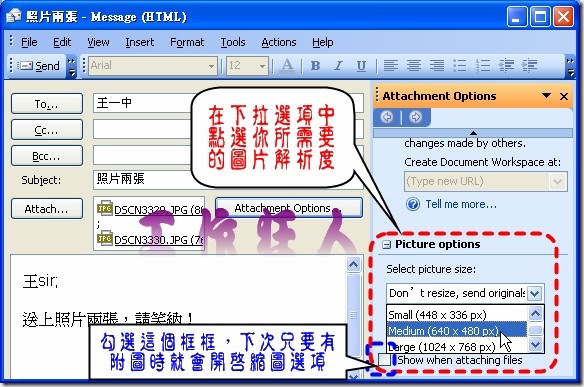
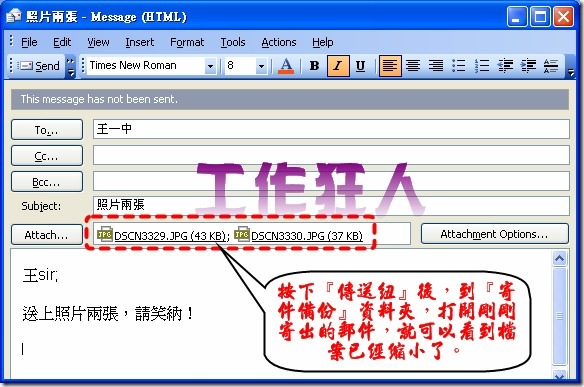
0 意見:
張貼留言